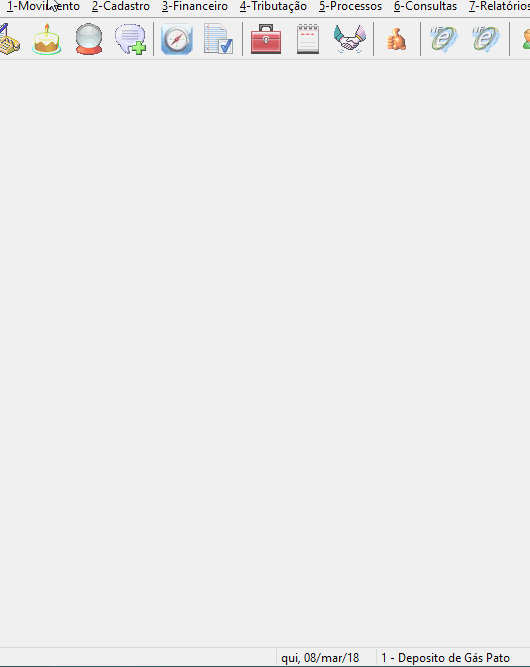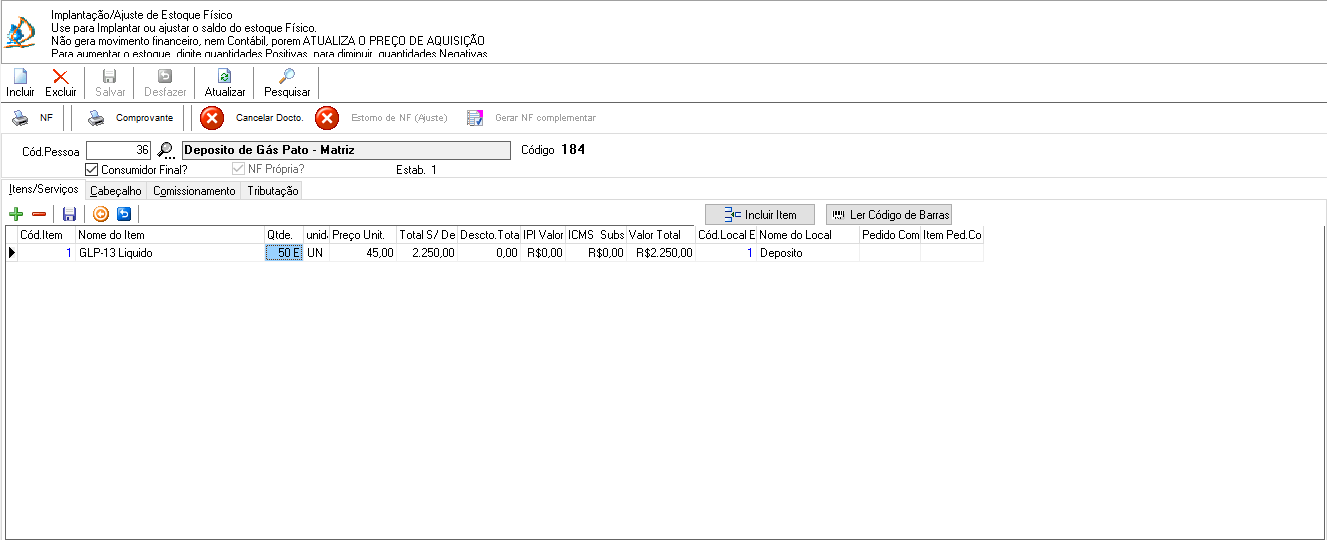Implantação/Ajuste de estoque físico: mudanças entre as edições
De Controlgas
Sem resumo de edição |
Sem resumo de edição |
||
| (5 revisões intermediárias pelo mesmo usuário não estão sendo mostradas) | |||
| Linha 5: | Linha 5: | ||
|description=Esta página tem por objetivo ensinar a realizar Implantação e ajuste de Estoque Físico no sistema ControlGás | |description=Esta página tem por objetivo ensinar a realizar Implantação e ajuste de Estoque Físico no sistema ControlGás | ||
}} | }} | ||
<center>[[image: | <center>[[image:noname.png|379x133px|class=img-thumbnail|link=Página principal]]</center> | ||
<div class="col-md-5"><span style="color:#636363"><i class="fas fa-home fa-2x"></i></span> [[Página principal|<span style="color:#636363"><font size=4>'''Página Principal'''</font></span>]]</div> | <div class="col-md-5"><span style="color:#636363"><i class="fas fa-home fa-2x"></i></span> [[Página principal|<span style="color:#636363"><font size=4>'''Página Principal'''</font></span>]]</div> | ||
| Linha 16: | Linha 17: | ||
<font size=3>'''Objetivo''': Este manual tem por objetivo ensinar a realizar Implantação e ajuste de Estoque Físico no sistema ControlGás.</font><br> | <font size=3>'''Objetivo''': Este manual tem por objetivo ensinar a realizar Implantação e ajuste de Estoque Físico no sistema ControlGás.</font><br> | ||
<center>{{#ev:youtube|MLGv5ItMmSA|500|center}}</center> | |||
| Linha 21: | Linha 25: | ||
<font size=3><center>Para consultar o estoque, basta clicar no menu '''<u>6</u>-Consultas / Movimento de item'''. | <font size=3><center>Para consultar o estoque, basta clicar no menu '''<u>6</u>-Consultas / Movimento de item'''. | ||
Para maiores detalhes sobre esse movimento, consulte a página: [[Movimento de Item|<span style="color:#3A6EA3"><u>Movimento de Item</u></span>]].</center></font><br> | Para maiores detalhes sobre esse movimento, consulte a página: [[Movimento de Item|<span style="color:#3A6EA3"><u>Movimento de Item</u></span>]].</center></font><br> | ||
| Linha 32: | Linha 35: | ||
<font size=3><center> '''<u>3° Passo</u>''':Ao abrir a tela de '''Implantação e ajuste de estoque físico''', é necessário inserir o código do estabelecimento e preencher os itens a serem implantados ou ajustados, '''para incluir itens digite um valor positivo, para subtrair itens digite um valor negativo'''. Para concluir basta clicar em [[image:BOTAOSALVAR.png|47 x 32]]:</center></font><br> | <font size=3><center> '''<u>3° Passo</u>''':Ao abrir a tela de '''Implantação e ajuste de estoque físico''', é necessário inserir o código do estabelecimento e preencher os itens a serem implantados ou ajustados, '''para incluir itens digite um valor positivo, para subtrair itens digite um valor negativo'''. Para concluir basta clicar em [[image:BOTAOSALVAR.png|47 x 32|link=Implantação/Ajuste de estoque físico]]:</center></font><br> | ||
<center>[[Arquivo:PRINT1Implantacao.png|class=img-thumbnail]]</center> | <center>[[Arquivo:PRINT1Implantacao.png|class=img-thumbnail]]</center> | ||
| Linha 44: | Linha 47: | ||
---- | ---- | ||
<center>[[image: | <center>[[image:noname.png|class=img-thumbnail|link=Página principal]]</center><br> | ||
<center>Tem alguma dúvida relacionada ao sistema '''ControlGás'''?</center><br> | <center>Tem alguma dúvida relacionada ao sistema '''ControlGás'''?</center><br> | ||
Edição atual tal como às 14h40min de 11 de dezembro de 2019

Implantação e ajuste de Estoque Físico
Objetivo: Este manual tem por objetivo ensinar a realizar Implantação e ajuste de Estoque Físico no sistema ControlGás.